lnmp环境应用实践
LNMP
用户通过浏览器输入域名请求nginx web服务,如果请求时静态资源,则由nginx解析返回给用户;如果是动态请求(.php结尾),那么nginx就会把它通过FastCGI接口(生产常用方法)发送给PHP引擎服务(FastCGI进程php-fpm)进行解析,如果这个动态请求要读取数据库数据,那么,PHP就会继续向后请求MYSQL数据库,以读取需要的数据,并最终通过Nginx服务把获取的数据返回给用户,这就是LNMP环境的基本请求顺序流程
LNMP之MYSQL数据库
MYSQL是一种关系形数据库管理软件,关系型数据库的特点是将数据保存在不同的二维表中,并且将这些表放入不同的数据库中,而不是把所有数据统一放在一个大仓库里,这样的设计增加了MYSQL的读取速度,灵活性和可管理性也得到了很大提高。
1. 为什么选择MYSQL数据库
- 性能卓越,服务稳定,很少出现异常宕机
- 开放源代码且无版权制约,自主性强,使用成本低
- 历史悠久,社区及用户非常活跃,遇到问题,可以很快获取到帮助
- 软件体积小,安装使用简单,并且易于维护,安装及维护成本低
- 支持多种操作系统,提供多种api接口,支持多种开发语言,特别是对流行的PHP语言无缝支持
2. 安装MYSQL数据库
当前使用最为广泛是MYSQL5.5系列版本的数据库,MYSQL安装方式比较在nginx web服务应用我们已经说过
下面我们直接通过二进制文件安装
包源
http://mirrors.sohu.com/ 可通过搜狐源站下载对应包 http://dev.mysql.com mysql下载官网 安装 [root@Poppy mysql]# useradd -s /sbin/nologin mysql -M # 创建启动mysql的用户 [root@Poppy tools]# wget dev.mysql.com/get/Downloads/MySQL-5.5/mysql-5.5.49-linux2.6-x86_64.tar.gz # 下载二进制文件 [root@Poppy tools]# tar -xf mysql-5.5.49-linux2.6-x86_64.tar.gz # 解压缩文件 [root@Poppy tools]# mv mysql-5.5.49-linux2.6-x86_64 /application/mysql-5.5.49 # 将解压出来的目录移动到我们的程序目录下 [root@Poppy tools]# ln -s /application/mysql-5.5.49/ /application/mysql # 做个链接 [root@Poppy tools]# cd /application/mysql # 切换到链接的目录下 [root@Poppy mysql]# chown -R mysql.mysql /application/mysql/ # 将链接的目录属主属组更替成启动mysql的用户 [root@Poppy mysql]# yum install libaio # 安装缺省库文件 [root@Poppy mysql]# ./scripts/mysql_install_db --basedir=/application/mysql/ --datadir=/application/mysql/data/ --user=mysql Installing MySQL system tables... # 初始化数据库 180610 22:58:07 [Note] /application/mysql//bin/mysqld (mysqld 5.5.49) starting as process 10106 ... OK Filling help tables... 180610 22:58:07 [Note] /application/mysql//bin/mysqld (mysqld 5.5.49) starting as process 10113 ... OK --basedir=/application/mysql/ # 安装的根 --datadir=/application/mysql/data/ # 放数据的 [root@Poppy mysql]# ls data/ # 验证默认库是否创建 mysql performance_schema 内部管理的库 test
配置并启动MYSQl数据库
通过守护进程控制服务的启动 [root@Poppy support-files]# sed -i 's#/usr/local/#/application/#g' mysql.server # 默认安装路径是/usr/local/所以我们替换成我们的目录 [root@Poppy support-files]# cp -rf my-small.cnf /etc/my.cnf # 生成配置文件 [root@Poppy support-files]# cp -a mysql.server /etc/init.d/mysqld cp: overwrite ‘/etc/init.d/mysqld’? y # 复制到守护进程下,控制启停 [root@Poppy support-files]# chmod +x /etc/init.d/mysqld [root@Poppy support-files]# /etc/init.d/mysqld stop Shutting down MySQL. [ OK ] [root@Poppy support-files]# /etc/init.d/mysqld start Starting MySQL.. 这是启动mysql规范的方式之一,还可以使用 [root@Poppy bin]# cd bin [root@Poppy bin]# sed -i 's#/usr/local/#/application/#g' mysqld_safe [root@Poppy mysql]# cp support-files/my-small.cnf /etc/my.cnf # 生成配置文件 [root@Poppy mysql]# /application/mysql/bin/mysqld_safe --user=mysql 180610 23:35:05 mysqld_safe Logging to '/application/mysql/data/Poppy.err'. 180610 23:35:06 mysqld_safe Starting mysqld daemon with databases from /application/mysql/data 通过netstat -ntlp可查看端口是否开启
登录到MYSQL
绝对路径方式登录 [root@Poppy mysql]# /application/mysql/bin/mysql 登录命令加载 [root@Poppy mysql]# echo "PATH='/application/mysql/bin/:$PATH'" >> /etc/profile [root@Poppy mysql]# . /etc/profile # 中间有个空格 [root@Poppy mysql]# echo $PATH # 按顺序加载命令,如果是rpm,yum优先级会在前面 /application/mysql/bin/:/usr/local/sbin:/usr/local/bin:/usr/sbin:/usr/bin:/root/bin [root@Poppy mysql]# mysql
MYSQL设置密码
mysql -uroot -p 没有密码直接回车 设置密码 [root@Poppy ~]# mysqladmin -u root password 'joker123' 更改密码 [root@Poppy ~]# mysqladmin -uroot -pjoker123 password '123456' 如果是远程主机加入-h参数
附赠安装脚本

useradd -s /sbin/nologin mysql -M wget dev.mysql.com/get/Downloads/MySQL-5.5/mysql-5.5.49-linux2.6-x86_64.tar.gz tar -xf mysql-5.5.49-linux2.6-x86_64.tar.gz mkdir -p /application mv mysql-5.5.49-linux2.6-x86_64 /application/mysql-5.5.49/ ln -s /application/mysql-5.5.49/ /application/mysql cd /application/mysql chown -R mysql.mysql /application/mysql/ yum install -y libaio ./scripts/mysql_install_db --basedir=/application/mysql/ --datadir=/application/mysql/data/ --user=mysql cd support-files/ cp -rf my-small.cnf /etc/my.cnf sed -i 's#/usr/local/#/application/#g' mysql.server cp -amysql.server /etc/init.d/mysqld chmod +x /etc/init.d/mysqld /etc/init.d/mysqld start echo "PATH='/application/mysql/bin/:$PATH'" >> /etc/profile . /etc/profile mysqladmin -u root password 'joker123'
忘记登录密码解决方法
# 修改配置文件my.cnf [mysqld] skip-grant-tables ' # 登录mysql就不需要密码了 mysql> UPDATE mysql.user SET Password = password ( ‘123456’ ) WHERE User = ‘root’; mysql>flush privileges;
FastCGI
1. FastCGI产生
CGI的全称为“通用网关接口”,为HTTP服务器与其他机器上的程序服务通信交流一种工具,CGI程序须运行在网络服务器上
传统CGI接口方式的主要缺点是性能较差,因为每次HTTP服务器遇到动态程序时都需要通过重新启动解析器来执行解析,之后结果才会被返回给HTTP服务器。这就在处理高并发访问时几乎是不可用的,因此就诞生了FastCGI。另外,传统的CGI接口方式安全性也很差,故而现在已经很少被使用了
2. 什么是FastCGI
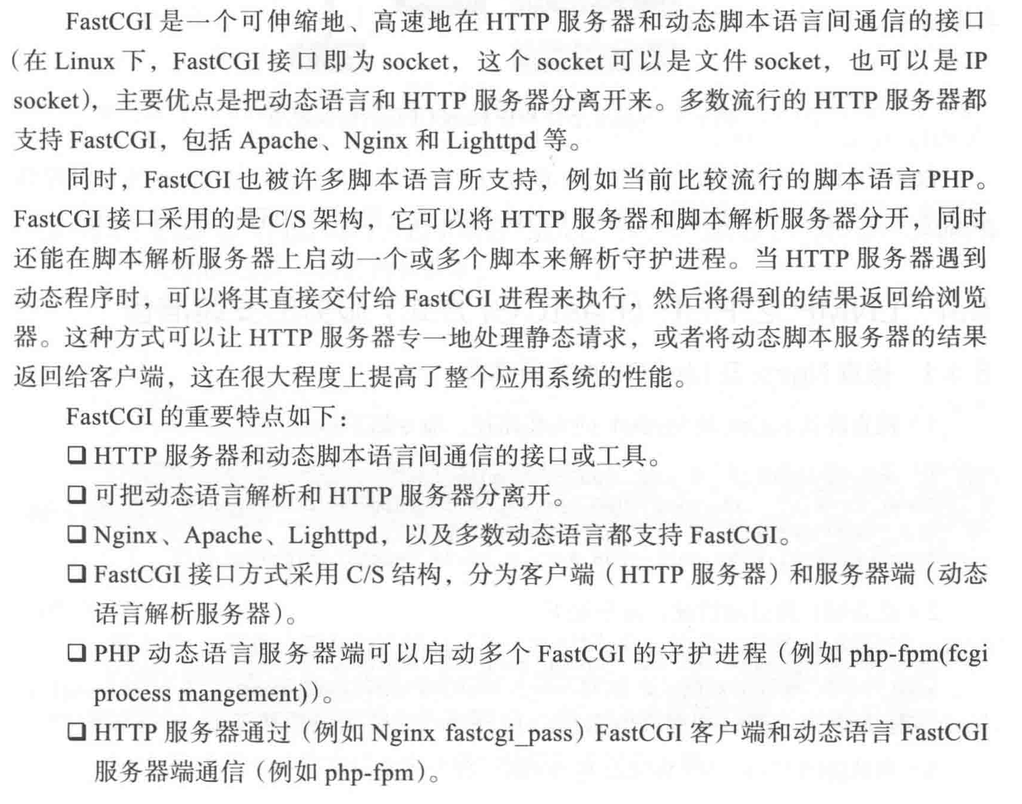
3. FastCGI运行原理
nginx不支持对外部动态程序的直接调用或者解析,所有的外部程序(包括PHP)必须通过FastCGI接口来调用。FastCGI接口在linux下是socket,为了调用CGI程序,还需要一个FastCGI的wrapper(可以理解为用于启动另一个程序的程序),这个wrapper绑定在某个固定的socket上,如端口或文件socket。当nginx将CGI请求发送给这个socket时候,通过FastCGI接口,wrapper接收到消息,然后派生出一个新的线程,这个线程调用解释器或外部程序处理脚本来读取返回的数据;接着,wrapper再将返回的数据通过FastCGI接口,沿着固定的socket传递给nginx;最后,nginx将返回的数据发送给客户端。
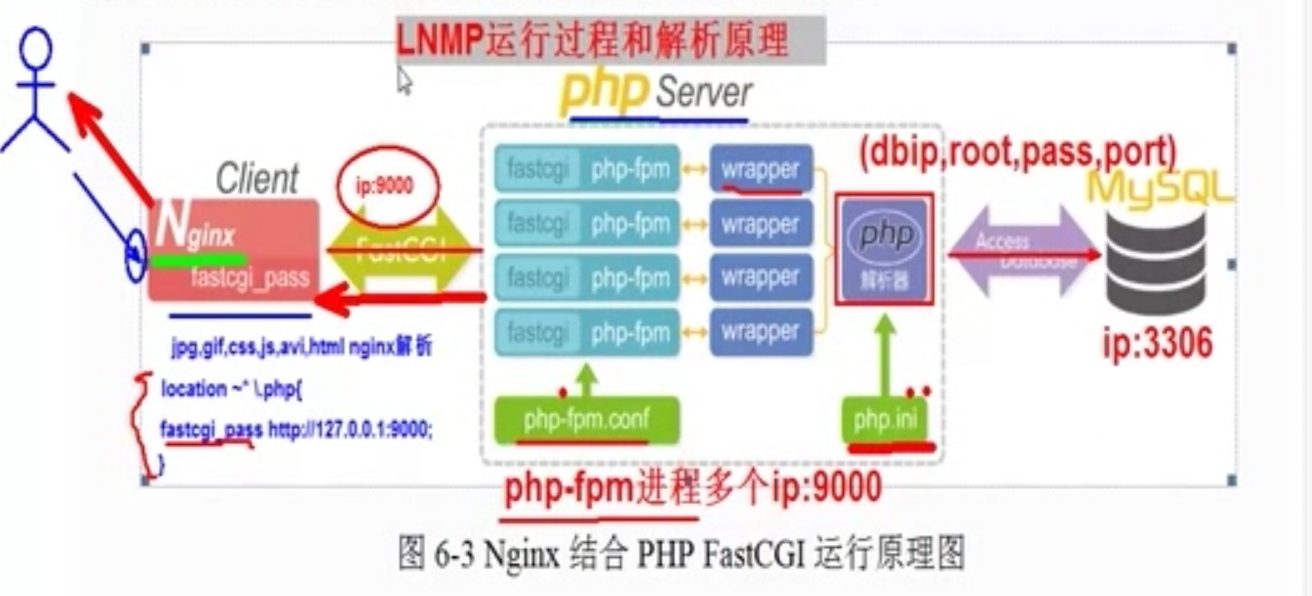
FastCGI的主要优点是把动态语言和HTTP服务器分离开来,使nginx专门处理静态请求及向后转发的动态请求,而PHP服务器则专门解析PHP请求。
LNMP之PHP(FastCGI方式)
1. 安装前准备
第一点:mysql,nginx
mysql|nginx 正常启动工作
第二点:检查安装PHP所需的lib库
PHP程序在开发及运行时会调用一些诸如zlib,gd等函数库,因此需要确认lib库是否已经安装
[root@Poppy ~]# rpm -qa zlib-devel libxml2-devel libjpeg-devel libjpeg-turbo-devel libiconv-devel libjpeg-turbo-devel-1.2.90-5.el7.x86_64 zlib-devel-1.2.7-17.el7.x86_64 libxml2-devel-2.9.1-6.el7_2.3.x86_64 libiconv-devel 没有安装成功,因为默认yum源没有此包 [root@Poppy ~]# rpm -qa freetype-devel libpng-devel gd-devel libcurl-devel libxslt-devel libcurl-devel-7.29.0-46.el7.x86_64 freetype-devel-2.4.11-15.el7.x86_64 libpng-devel-1.5.13-7.el7_2.x86_64 libxslt-devel-1.1.28-5.el7.x86_64 gd-devel-2.0.35-26.el7.x86_64 其中:libjpeg-turbo-devel是早期的libjpeg-devel的新名字,libcurl-devel是早期curl-devel的新名字 提示:库文件一般安装 *-devel包,就会把*安装,例如安装gd-devel,就会把gd安装 这些lib不是必须安装,但是目前企业环境下一般都需要安装的,否则,php程序运行时会出现问题,例如验证码 yum install zlib-devel libxml2-devel libjpeg-devel libjpeg-turbo-devel libiconv-devel yum install freetype-devel libpng-devel gd-devel libcurl-devel libxslt-devel 我们通过编译安装上面没有安装成功的库libiconv-devel [root@Poppy tools]# wget http://ftp.gnu.org/pub/gnu/libiconv/libiconv-1.14.tar.gz [root@Poppy tools]# tar -zxf libiconv-1.14.tar.gz [root@Poppy tools]# cd libiconv-1.14 [root@Poppy tools]# ./configure --prefix=/application/libiconv-1.14/ [root@Poppy tools]# make && make install [root@Poppy tools]# ln -s /application/libiconv-1.14/ /application/libiconv [root@Poppy tools]# rm -fr libiconv-1.14 报错: In file included from progname.c:26:0: ./stdio.h:1010:1: error: ‘gets’ undeclared here (not in a function) _GL_WARN_ON_USE (gets, "gets is a security hole - use fgets instead"); ^ make[2]: *** [progname.o] Error 1 make[2]: Leaving directory `/usr/local/src/zabbix-2.4.7/libiconv-1.14/srclib' make[1]: *** [all] Error 2 make[1]: Leaving directory `/usr/local/src/zabbix-2.4.7/libiconv-1.14/srclib' make: *** [all] Error 2 解决: [root@Poppy tools]# vi srclib/stdio.in.h 找到698行,_GL_WARN_ON_USE (gets, "gets is a security hole - use fgets instead");*/ 替换成 #if defined(__GLIBC__) && !defined(__UCLIBC__) && !__GLIBC_PREREQ(2, 16) _GL_WARN_ON_USE (gets, "gets is a security hole - use fgets instead"); #endif #endif ......即可 安装libmcrypt库 这是一个使用动态加载模块化的libmcrypt,libmcrypt对于在程序运行时添加/移除算法是有用的,libmcrypt目前不再被官方支持,其软件地址为http://mcrypt.hellug.gr/lib/,编译PHP的过程中,libmcrypt库不是必须要安装的包 Centos默认的yum源里面没有libmcrypt-devel,因此需要事先配置epel第三方yum源 [root@Poppy ~]# wget -O /etc/yum.repos.d/epel.repo http://mirrors.aliyun.com/repo/epel-7.repo [root@Poppy ~]# yum -y install libmcrypt-devel 安装mhash加密扩展库 mhash是基于离散数据原理不可逆向的PHP加密方式扩展库,其在默认情况下不会开启。mhash可以用于创建校验数值,消息摘要,消息认证码,以及无需原文的关键信息保存(如密码)等。它为PHP提供了多种散列算法,如MD5,SHA1,GOST等,可以通过MHASH_hashname()查看其支持的算法有哪些 需要注意的是: 1. 该扩展不能提供最新的散列算法 2. 该扩展结果原则上运算不可逆 [root@Poppy ~]# yum -y install libmcrypt-devel 安装mcrypt加密扩展库 PHP程序员在编写代码程序时,除了要保证代码的高性能之外,还有一点是非常重要的,那就是程序的安全性保障,PHP除了自带的几种加密函数外,还有功能更全面的PHP加密扩展库mcrypt和mhash 其中,mcrypt扩展库可以实现加密解密功能,就是既能将明文加密,也可以将密文还原 可以说,mcrypt是PHP里面重要的加密支持扩展库,该库默认情况下不开启 mcrypt库支持20多种加密算法和8种加密模式,具体可以通过函数mcrypt_list_algorithms()和mcrypt_list_modes()来显示 [root@Poppy ~]# yum install mcrypt [root@Poppy ~]# rpm -qa libmcrypt-devel mhash mcrypt mcrypt-2.6.8-11.el7.x86_64 mhash-0.9.9.9-10.el7.x86_64 libmcrypt-devel-2.5.8-13.el7.x86_64
2. 开始安装 PHP(FastCGI方式)服务
通过搜狐的源站,选取软件包 http://mirrors.sohu.com/ 选取php-5.5.32.tar.gz,右键复制链接地址 [root@Poppy tools]# wget http://mirrors.sohu.com/php/php-5.5.32.tar.gz [root@Poppy tools]# tar -xf php-5.5.32.tar.gz [root@Poppy tools]# cd /php-5.5.32 [root@Poppy tools]# ./configure --prefix=/application/php-5.5.32/ --with-mysql=/application/mysql/ --with-iconv-dir=/application/libiconv/ --with-freetype-dir --with-jpeg-dir --with-png-dir --with-zlib --with-libxml-dir=/usr/ --enable-xml --disable-rpath --enable-safe-mode --enable-bcmath --enable-shmop --enable-sysvsem --enable-inline-optimization --with-curl --with-curlwrappers --enable-mbregex --enable-fpm --enable-mbstring --with-mcrypt --with-gd --enable-gd-native-ttf --with-openssl --with-mhash --enable-pcntl --enable-sockets --with-xmlrpc --enable-zip --enable-soap --enable-short-tags --enable-zend-multibyte --enable-static --with-xsl --with-fpm-user=www --with-fpm-group=www --enable-ftp [root@Poppy tools]# ln -s /application/mysql/lib/libmysqlclient.so.18 /usr/lib64/ [root@Poppy tools]# cd php-5.5.32 [root@Poppy tools]# touch ext/phar/phar.phar 错误事例1: error while loading shared libraries;libmysqlclient.so.18;cannot open shared object file;no such file or directory make;***[ext/phar/phar.php]error 127 报错原因,这个原因是很常见的,即PHP找不到指定的库,一般是相应库的路径不对导致的 解决方法 [root@Poppy tools]# ln -s /application/mysql/lib/libmysqlclient.so.18 /usr/lib64/ 错误事例2: chmod:cannot access 'ext/phar/phar.phar':no such file or directory make:[ext/phar/phar.phar]error 1 (ignored) 报错原因,上述报错提示是不能访问xt/phar/phar.phar这个文件或者目录 如果编译时使用--with-mysql=mysqlnd替代--with-mysql=/application/mysql/,就不会出现上面错误事例 [root@Poppy tools]# make Build complete. Don't forget to run 'make test'. [root@Poppy php-5.5.32]# make install [root@Poppy application]# php/bin/php -v PHP 5.5.32 (cli) (built: Jun 11 2018 18:58:39) Copyright (c) 1997-2015 The PHP Group Zend Engine v2.5.0, Copyright (c) 1998-2015 Zend Technologies
附赠通过yum安装php56w
默认的yum源没有此包信息,我们需要第三方源 [root@jokerpro ~]# cat /etc/yum.repos.d/webtatic.repo [webtatic] name=Webtatic Repository EL6 - $basearch #baseurl=https://repo.webtatic.com/yum/el6/$basearch/ mirrorlist=https://mirror.webtatic.com/yum/el7/$basearch/mirrorlist failovermethod=priority enabled=1 gpgcheck=0
检验有没有该包
yum list |grep php56 安装
yum -y install php56w.x86_64 php56w-mbstring.x86_64 php56w-xml.x86_64 php56w-pdo.x86_64 php56w-mssql.x86_64 php56w-fpm.x86_64 php56w-pear.noarch php56w-pecl-redis.x86_64 php56w-common.x86_64 php56w-bcmath.x86_64 php56w-mysql.x86_64 php56w-process.x86_64 php56w-pecl-igbinary.x86_64 php56w-opcache.x86_64
查看安装成功否,和安装位置 rpm -qa ql
3. 配置PHP引擎配置文件php.ini
配置文件存储在解压出来的目录里面,模版的配置文件有开发模版,生产模版二个版本,开发环境的模版更多的是开启日志,调试信息,而生产环境都是关闭状态 [root@Poppy php-5.5.32]# cp php.ini-production /application/php/lib/php.ini [root@Poppy php-5.5.32]# cd /application/php/etc [root@Poppy etc]# cp php-fpm.conf.default php-fpm.conf 启动PHP服务(FastCGI) [root@Poppy etc]# /application/php/sbin/php-fpm 检查启动 [root@Poppy etc]# netstat -ntlp Active Internet connections (only servers) Proto Recv-Q Send-Q Local Address Foreign Address State PID/Program name tcp 0 0 127.0.0.1:9000 0.0.0.0:* LISTEN 8521/php-fpm: maste [root@Poppy etc]# ps -ef|grep php-fpm root 8521 1 0 23:51 ? 00:00:00 php-fpm: master process (/application/php-5.5.32/etc/php-fpm.conf) www 8522 8521 0 23:51 ? 00:00:00 php-fpm: pool www www 8523 8521 0 23:51 ? 00:00:00 php-fpm: pool www 默认一个主进程,二个子进程
测试LNMP环境生效的情况
1. 配置nginx支持PHP程序请求访问,通过nginx请求访问PHP
nginx主配置文件 [root@Poppy conf]# cat nginx.conf worker_processes 1; events { worker_connections 1024; } # 关键字,日志文件,错误日志级别 error_log logs/error.log error; http { include mime.types; default_type application/octet-stream; sendfile on; keepalive_timeout 65; log_format main '$remote_addr - $remote_user [$time_local] "$request" ' '$status $body_bytes_sent "$http_referer" ' '"$http_user_agent" "$http_x_forwarded_for"'; # 访问日志,main就是读http里面的main日志变量 # access_log logs/www_access.log main; include extra/*.conf; } [root@Poppy conf]# cat extra/blog.conf server { listen 80; server_name blog.joker.com; location / { root html/blog; index index.html index.htm; } location ~ .*\.(php|php5)?$ { root html/blog; fastcgi_pass 127.0.0.1:9000; fastcgi_index index.php; include fastcgi.conf; } } 创建php测试文件 [root@Poppy blog]# cat test_info.php <?php phpinfo(); ?> 客户端访问 [root@joker ~]# curl blog.joker.com blog [root@joker ~]# curl blog.joker.com/test_info.php
2. PHP链接MYSQL的情况进行测试
[root@Poppy blog]# cat test_mysql.php <?php $link_id=mysql_connect('localhost','root','123456') or mysql_error(); if($link_id){ echo "mysql successful by root"; }else{ echo mysql_error(); } // 这是单行注释 /* 这是多行注释 */ ?> 客户端访问 [root@joker ~]# curl blog.joker.com/test_mysql.php mysql successful by root
利用LNMP部署一个blog程序服务
WordPress是一套利用PHP语言和MySQL数据库开发的开源免费的blog(博客,网站)程序,用户可以在支持PHP环境和MySQL数据库的服务器上建立blog站点,它的功能非常强大,拥有众多插件,易于扩充功能。
1. MySQL数据库配置准备
[root@Poppy blog]# mysql -uroot -p mysql> drop database test; # 清除无用的库 mysql> select user(); # 查看当前用户 mysql> create database wordpress;# 创建wordpress库 mysql> select user,host from mysql.user; # 查看用户,地址 mysql> grant all on *.* to wordpress@'localhost' identified by '123456'; # 授权账号权限登录 mysql> drop user wordpress@'localhost'; mysql> grant all on wordpress.* to wordpress@'localhost' identified by '123456'; mysql> show grants for wordpress@'localhost'; mysql> flush privileges; # 刷新
2. nginx及PHP环境配置准备
wordpress软件包默认首页就是index.php
[root@Poppy extra]# cat blog.conf server { listen 80; server_name blog.joker.com 可以是ip; location / { root html/blog; index index.php index.html index.htm; } location ~ .*\.(php|php5)?$ { root html/blog; fastcgi_pass 127.0.0.1:9000; fastcgi_index index.php; include fastcgi.conf; } }
3. 获取wordpress程序
https://cn.wordpress.org/
https://cn.wordpress.org/wordpress-4.9.4-zh_CN.tar.gz
4. 开始安装wordpress程序
[root@Poppy tools]# tar -xf wordpress-4.9.4-zh_CN.tar.gz [root@Poppy tools]# cp -a wordpress/* /application/nginx/html/blog/ [root@Poppy tools]# chown -R www.www /application/nginx/html/blog/ [root@Poppy extra]# mysql -uwordpress -p Enter password: Welcome to the MySQL monitor. Commands end with ; or \g. mysql> show databases; +--------------------+ | Database | +--------------------+ | information_schema | | wordpress | +--------------------+ 2 rows in set (0.00 sec) mysql> use wordpress; Database changed mysql> show tables; Empty set (0.00 sec) 浏览器访问ip,就会出现一个数据库连接信息,按照之前我们创建的库,账号填写,点击继续,就会多出一个wp-config.php文件,存数据库连接信息,站点目录必须有权限,www [root@Poppy blog]# ls wp-config.php wp-config.php [root@Poppy blog]# pwd /application/nginx/html/blog [root@Poppy blog]# ls wp-config.php wp-config.php 点击继续安装,到欢迎页面,填写博客标题,用户名,密码等 点击安装wordpress,页面提示成功,此时数据库就会多了很多表,点击登录就会跳转到博客登录页面
5. 静态化
我们访问http://博客ip/?p=7,?p=7是动态化的数据,我们需要给它静态化,显示成这样。http://博客ip/archives/7.html
实现此功能时,首先要在wordpress后台依次单击settings-固定链接-自定义结构,然后输入如下代码/archives/%post_id%.html,保存,接着在nginx配置文件的server容器中添加下面的代码
[root@Poppy extra]# cat ../nginx.conf worker_processes 1; events { worker_connections 1024; } # 关键字,日志文件,错误日志级别 error_log logs/error.log error; http { include mime.types; default_type application/octet-stream; sendfile on; keepalive_timeout 65; log_format main '$remote_addr - $remote_user [$time_local] "$request" ' '$status $body_bytes_sent "$http_referer" ' '"$http_user_agent" "$http_x_forwarded_for"'; # 访问日志,main就是读http里面的main日志变量 # access_log logs/www_access.log main; include extra/*.conf; } [root@Poppy extra]# cat blog.conf server { listen 80; server_name blog.joker.com ip; location / { root html/blog; index index.php index.html index.htm; if (-f $request_filename/index.php){ rewrite (.*) $1/index.php; } if (-f $request_filename/index.html){ rewrite (.*) $1/index.html break; } if (!-f $request_filename){ rewrite (.*) /index.php; } } location ~ .*\.(php|php5)?$ { root html/blog; fastcgi_pass 127.0.0.1:9000; fastcgi_index index.php; include fastcgi.conf; } }
[root@Poppy extra]# /application/nginx/sbin/nginx -s reload
LNMP服务分开
我们将我们搭建好的博客进行拆分,数据库使用远程服务器,编写文章上传图片到nfs
mysql更改和php链接mysql更改如下
原数据库数据 [root@Poppy tools]# mysqldump -uroot -p123456 wordpress -B|gzip>wordpress.sql.gz 备份wordpress数据库,如果是-A则代表所有库 [root@Poppy tools]# scp wordpress.sql.gz root@远程数据库服务器:/tmp 远程数据库 [root@joker tmp]# gzip -d wordpress.sql.gz [root@joker tmp]# mysqladmin -uroot -password 123456 [root@joker tmp]# mysql -uroot -p123456 < wordpress.sql [root@joker tmp]# mysql -uroot -p123456 -e "show databases like 'wordpress'" [root@joker tmp]# mysql -uroot -p123456 -e "use wordpress;show tables" 数据库授权登录权限 mysql> grant all on wordpress.* to wordpress@'%' identified by '123456'; mysql> flush privileges; 更改wp-config.php里面的数据库连接 [root@Poppy blog]# pwd /application/nginx/html/blog [root@Poppy blog]# cat wp-config.php // ** MySQL 设置 - 具体信息来自您正在使用的主机 ** // /** WordPress数据库的名称 */ define('DB_NAME', 'wordpress'); /** MySQL数据库用户名 */ define('DB_USER', 'wordpress'); /** MySQL数据库密码 */ define('DB_PASSWORD', '123456'); /** MySQL主机 */ define('DB_HOST', '远程数据库ip地址'); # 修改这里 /** 创建数据表时默认的文字编码 */ define('DB_CHARSET', 'utf8mb4'); /** 数据库整理类型。如不确定请勿更改 */ define('DB_COLLATE', '');
nfs搭建配置
发表文章,插入图片,我们点击图片的地址是如下这个位置 http://ip/wp-content/uploads/2018/06/111.jpg 我们可以通过nfs来替代这个路径 我们先安装nfs服务器 [root@Poppy ~]# yum install rpcbind nfs-utils [root@joker ~]# cat /etc/exports # share /nfsbackup by joker for poppy at today /nfsbackup nfs客户端ip(rw,sync,all_squash,anonuid=1006,anongid=1006) # 开启账号映射,将远程链接的用户映射到本地用户 [root@joker ~]# id www uid=1006(www) gid=1006(www) groups=1006(www) [root@joker ~]# ls -ld /nfsbackup/ drwxr-xr-x 3 www www 4096 Jun 12 18:01 /nfsbackup/ [root@joker ~]# systemctl start nfs.service [root@joker ~]# showmount -e 127.0.0.1 Export list for 127.0.0.1: /nfsbackup nfs客户端ip 客户端,也就是我们之前lnmp一台上的 [root@Poppy ~]# yum install rpcbind nfs-utils [root@Poppy ~]# systemctl start rpcbind.service [root@Poppy uploads]# pwd /application/nginx/html/blog/wp-content/uploads [root@Poppy uploads]# ls -ld /application/nginx/html/blog/wp-content/uploads/ drwxr-xr-x 3 1006 1006 4096 Jun 12 18:01 /application/nginx/html/blog/wp-content/uploads/ [root@Poppy uploads]# mv 2018/ /tmp [root@Poppy uploads]# mount -t nfs nfs服务器ip/nfsbackup /application/nginx/html/blog/wp-content/uploads/ [root@Poppy uploads]# mv /tmp/2018 ./ [root@Poppy uploads]# 空的也没关系,当我们创建文章添加图片了自动会生成 [root@Poppy uploads]# ls 2018/06/111 111-100x100.jpg 111-150x150.jpg 111-300x93.jpg 111.jpg



